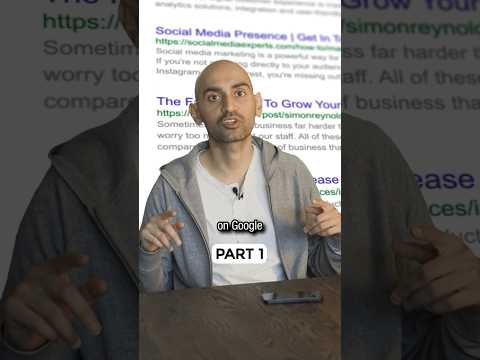Acest wikiHow vă va învăța cum să părăsiți sau să încheiați o întâlnire Zoom dacă sunteți participant sau gazdă utilizând aplicația mobilă sau clientul computerului. Închiderea clientului sau a aplicației va păstra cel mai probabil camera și microfonul pornite, deci va trebui să părăsiți corect întâlnirea înainte de a putea părăsi Zoom.
Pași
Metoda 1 din 2: Încheierea sau părăsirea unei întâlniri dacă ești gazda

Pasul 1. Găzduiește o întâlnire Zoom
Puteți găzdui o întâlnire în computerul client disponibil pentru Mac și Windows, precum și în aplicația mobilă pentru iPhone și Android. Pentru a începe o nouă întâlnire, deschideți aplicația și faceți clic sau atingeți Nouă întâlnire.

Pasul 2. Selectați Sfârșit
Veți vedea acest lucru în colțul din dreapta jos al ferestrei clientului (computer) sau în colțul din dreapta sus (dacă utilizați aplicația mobilă). Dacă nu este acolo, poate fi necesar să treceți mouse-ul peste întâlnire sau să atingeți ecranul pentru a face meniul să apară.

Pasul 3. Selectați Încheierea întâlnirii pentru toți
Aceasta va încheia întâlnirea pentru toată lumea în același timp. Dacă doriți să plecați fără a încheia întâlnirea, selectați Părăsiți întâlnirea apoi selectați pe cine doriți să acționați ca gazdă nouă din lista participanților la întâlnire, apoi selectați Atribuiți și plecați.
Metoda 2 din 2: Părăsirea unei întâlniri dacă sunteți participant

Pasul 1. Alăturați-vă unei întâlniri
Puteți obține fie o invitație de contact Zoom la o întâlnire în desfășurare, fie puteți găsi un link cu ID-ul întâlnirii și parola într-un e-mail, mesaj text sau posta online. Pentru a vă alătura unei întâlniri, deschideți aplicația și faceți clic sau atingeți A te alatura.

Pasul 2. Selectați Sfârșit
Veți vedea acest lucru în colțul din dreapta jos al ferestrei clientului sau în colțul din dreapta sus al ecranului mobil.

Pasul 3. Selectați Ieșiți din întâlnire (dacă vi se solicită)
Dacă utilizați clientul desktop, nu va trebui să confirmați și veți părăsi întâlnirea imediat.